


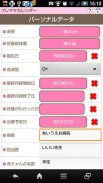


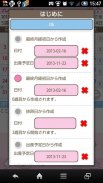


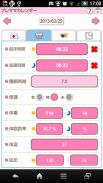
Premama Calendrier

Description de Premama Calendrier
Calendrier de grossesse est une application pour toutes les femmes enceintes.
En entrant la date des dernières règles et la date prévue de pour l’accouchement, le calendrier de grossesse affiche les mois effectifs de grossesse en colorant les jours de ces mois alternativement en bleu et en rose. Les semaines de grossesse sont également affichées avec des pointillés et leur numéro, vous pouvez savoir d’un coup d'œil dans quelle semaine de grossesse vous êtes !
En haut du calendrier vous pouvez voir combien de jours il vous reste avant l’accouchement.
En enregistrant la date de la prochaine visite médicale, une icône « hôpital » s’affichera automatiquement sur le calendrier : vous êtes sûre de ne pas oublier cette prochaine visite !
Vous pouvez enregistrer votre forme physique de chaque jour et les résultats de vos visites médicales. Ces informations sont ensuite affichées dans des listes faciles à examiner.
Vous pouvez aussi enregistrer des photos d’échographies dans le calendrier, vous gardez ainsi une trace des tous premiers mois de votre bébé et de sa croissance !
< Bouton de menu >
Bouton de menu->Préférences : Personnaliser le calendrier.
Bouton de menu->Marque : Ajouter l’icône voulue sur le calendrier.
Bouton de menu->Mot de passe : Sélectionner le mot de passe.
Bouton de menu->Données personnelles : Afficher l'écran pour entrer et éditer les données personnelles. A utiliser pour les réglages initiaux de l'application.
Bouton de menu->Backup : Sauvegarde sur la carte SD.
Bouton de menu->Aide : Afficher l’aide.
< Ecran de démarrage > Données personnelles
Enregistrez vos données de base dans cet écran de démarrage. Les données à enregistrer sont détaillées ci-dessous. L’écran du calendrier s’affichera quand vous aurez enregistré.
Taille :
Poids avant la grossesse :
Anniversaire :
Groupe sanguin :
Date de début des dernières règles :
Date de fin des dernières règles :
Date de découverte de la grossesse :
Date estimée d'accouchement :
Hôpital :
Docteur :
Nom du bébé : Quand vous aurez décidé du nom du bébé, écrivez le ici. Si vous avez des jumeaux, vous pouvez entrer plusieurs noms en passant à la ligne.
< Explication des boutons sous le calendrier >
Bouton hôpital : Affiche l'écran d'enregistrement de la visite médicale.
Bouton d'aujourd'hui : revenir à la date d'aujourd'hui.
Boutons gauche et droite : se déplacer à la date de gauche ou de droite dans le calendrier.
Bouton de la liste : Permet de choisir la liste 1, 2, 3 ou 4.
Bouton du graphique : Affiche l'écran du graphique. Le graphique montre l'évolution du poids jour par jour.
< Enregistement de la visite médicale >
Sélectionnez une date du calendrier -> Appuyez sur le bouton “hôpital”, cela affiche cet écran.
Après avoir été à une visite médicale, vous pouvez enregistrer les résultats de cette visite, les voir dans une liste, et les envoyer par e-mail.
Jour de la visite médicale :
Poids :
Tour de taille :
Prochain jour de la visite médicale : * Vous entrez la date ici, affiche l’icône d’hôpital dans le calendrier. Si vous n'allez pas à cette visite médicale, mettez à jour la nouvelle date avec "Date de la prochaine visite médicale". Cela affichera l'icône à la nouvelle date. Si vous allez à cette visite médicale, l’icône devient un hôpital coché.
Notes :
Envoyer par e-mail :
※ version payante Aucune annonce affichage
























